Вирусы для dvd приводов
Помогите с одной проблемой. Мой дисковод не видит DVD-диск (совсем). Когда вставляю диск - он начинает шуметь, немного хрустит, компьютер подвисает, и на этом все. Через пару минут - все заканчивается, если снова не попытаться посмотреть, что на диске.
Сам диск записывал на другом дисководе, и на нем он читается.
Доброго времени суток!
Ох, лет 10 назад эта проблема была куда популярнее. Согласен со многими пользователями, что CD/DVD-приводы в последнее время используются все реже (и, наверное, изжили себя). Однако, иногда в них есть острая потребность, например, когда нужно прочитать диск со старыми документами (которые не найти в сети), запустить игру с лицензионного диска с защитой, установить Windows, когда порты USB в упор не видят флешку и пр.
Признаться, честно, я и сам не перенес свою коллекцию DVD-дисков на внешний HDD (хотя давно порываюсь это сделать ). В этой статье рассмотрю, что можно предпринять для решения этой проблемы "невидимости".

Что можно предпринять, если дисковод не видит CD/DVD-диски
Прежде чего, я порекомендую взять несколько дисков: CD-R, DVD-R, DVD+R, DVD-RW и др. (как записанные самостоятельно, так и купленные в магазинах). Дальше поочередно вставьте их в DVD-привод и попытайтесь прочесть с них информацию.
Если у вас пишущий дисковод - также попробуйте записать информацию на парочку дисков.
Суть данного действия : узнать характер проблемы, определить, связана ли проблема с одним конкретным диском, или с определенным типом дисков (скажем, привод может видеть CD, но не видеть DVD-диски). Думаю, прежде чем тратить деньги на новый привод (который не всегда решит проблему), гораздо разумнее потратить полчасика на "разбор полетов".
Как уже сказал выше, дисковод может либо не видеть DVD-диски, либо CD, либо вообще никакие. Все причины невидимости дисков можно разделить на два типа (так проще с ними разбираться):
- либо пришел в негодность сам привод (лазер в нем), отошел шлейф, люфтит гнездо и пр. Т.е. проблема связана с аппаратной составляющей;
- либо проблема связана с ПО.
- если у вас есть установочный диск с Windows или любой другой загрузочный (например, с антивирусными программами и пр.), попробуйте его вставить в привод и перезагрузить ПК. Если с него запустится установка Windows и ПК его увидит - почти наверняка проблема связана с ПО (в помощь статья: Как настроить BIOS для загрузки с диска CD/DVD));
- если дисковод вообще не реагирует ни на какие ваши действия - откройте корпус системного блока и посмотрите, подключены ли к нему шлейфы, попробуйте пере-подключить их. Нередко, когда кабель питания отходил и дисковод не работал. Тоже самое относится, кстати, и к ноутбукам - попробуйте вынуть дисковод из гнезда, почистить от пыли, протереть спиртом контакты и заново произвести установку;
- обратите внимание на то, а определяется ли дисковод в BIOS. Если BIOS не видит дисковод, не определяет и не показывает его модель, название, скорее всего, ваш привод "накрылся". О том, как войти в BIOS.

Привод определяется в BIOS!
1) Как уже рекомендовал выше, обратите внимание на шлейфы. Если есть возможность, попробуйте подключить дисковод к другим шлейфам и проверить, будет ли он работать.
2) Чаще всего проблема кроется в грязи и пыли, которая попала на лазер и теперь он не может считывать информацию с диска. Для его очистки, можно попробовать различные специальные чистящие диски и жидкости.
Например, есть диски со щеточками, когда такой диск раскручивается в приводе, то щеточка смахивает пыль, что благоприятно сказывается на работе привода.

Чистящий диск (на нем есть небольшая щеточка)
3) Также почистить привод можно, если вручную его разобрать и продуть, например, с помощью баллончика со сжатым воздухом. Однако, не каждый привод можно разобрать, да и не так это просто.
Можно попробовать просто открыть лоток и через него продуть привод баллончиком. Очень редко, но помогает.
4) Что насчет ремонта - то сейчас подобные дисководы, насколько я знаю, никто не ремонтирует (нерентабельно). При поломках - их просто меняют на новые. Если сами не знаете, как заменить привод (или какой купить взамен) - обратите внимание на внешние устройства - их без проблем можно подключать к обычному USB порту.
5) Кстати, сейчас есть в продаже очень дешевые внешние DVD-приводы (как пишущие, так и читалки). Они здорово могут выручить, когда вдруг внезапно потребовалось поработать с CD/DVD форматом.
Совет. Очень дешевые DVD-приводы можно найти в китайских магазинах.

Внешний USB 3.0 привод DVD-RW
1) Удаление (отключение) мешающих работе программ
Для начала рекомендую вспомнить (обратить внимание) когда появилась проблема, после установки какой программы. Чаще всего, проблема связана с программами для эмуляции CD/DVD-приводов (это такие программы, как Alcohol 120%, Daemon Tools, Nero, Ultra ISO, Clone CD и т.д.).
Panda заблокировала всё.
Иногда, некоторые антивирусы могут блокировать чтение дисков, предполагая, что там есть угрозы (и пока диск не будет полностью проверен - вам прочесть его не дадут!). Например, раньше этим славилась Panda Titanium при выставлении максимального уровня защиты.
Совет : удалите на время тестирования DVD-привода софт, создающий виртуальный дисковод. Кроме этого, отключите (или удалите) антивирус.
2) Попробовать откатить систему (если есть точки восстановления)
3) Попробовать обновить/заменить драйверы
Нередко проблема связана с драйверами. Чтобы переустановить текущий драйвер, зайдите в диспетчер устройств (нажмите сочетание кнопок Win+Pause, в меню слева увидите ссылку на диспетчер) , и раскройте вкладку "DVD-дисководы. ". Найдите в этой вкладке свое устройство и удалите его.

Удаление устройства - диспетчер устройств
Далее нажмите в верхнем меню диспетчера устройств кнопку "Обновить конфигурацию оборудования". Дисковод должен найтись автоматически и драйвер снова будет установлен.

Обновить конфигурацию устройств
Как правило, такой простой способ позволяет восстановить нормальную работу привода.
Кстати, обратите внимание на вкладку "IDE ATA/ATAPI контроллеры": в ней есть несколько ATA Chanel. Откройте свойства каждого ATA Chanel и проверьте, везде ли задействован DMA . Если где-то нет, поставьте галочку и сохраните настройки.

Свойства - дополнительные параметры - Задействовать DMA
4) Переустановить ОС Windows
Бывает и так, что никакие ухищрения не позволяют восстановить работу Windows: могут быть испорчены некоторые системные файлы, что-то удалено, завирусовано и т.д. В некоторых случаях, чем найти причины и решение, что не так с системой, гораздо быстрее переустановить ее.
Как правило, такие не читаемые диски уже изрядно исцарапаны. При их вставке, нередко, когда компьютер подвисает, пытаясь прочесть с них информацию. Пример одного из таких дисков представлен на фото ниже.

На поверхности диска заметны царапины
1) Попробуйте использовать другой CD/DVD-привод
Если вам очень нужна информация с носителя, первое, что порекомендую - это воспользоваться другим приводом (желательно DVD-RW, т.к. у пишущих приводов чувствительнее считывание информации). Нередко, когда один привод не видит диск, а другой способен считать с него все данные.
Если диск читается на отличном приводе - сразу же сделайте копию с этого диска. Т.к. может так стать, что в следующий раз вы уже его не прочтете.
2) Попробуйте аккуратно протереть диск (для этого в продаже есть спец. средства). Благодаря такой протирки можно "загладить" часть царапин и читаемость диска несколько повысится.

3) Воспользуйтесь специальными программами для чтения плохих дисков (например, Bad Copy или Unstoppable Copier ). Они несколько раз попытаются считать не отвечающий участок (сектор), и в худшем случае - просто "забьют" его нулем (а не зависнут, как Windows).

Unstoppable Copier - пример окна программы
Если дело имеем с видео, музыкой, картинками - то скорее всего, у вас просто будет "немая" секунда в видео или потеряется часть картинки. Не так плохо, как потеря всей информации. Если на диске архивы программ, игр - то последствия самые печальные, такие вот "забитые" нулями участки - не позволят вам установить оные приложения (т.е. по сути они будут испорчены!).
Ну и последнее, что хотелось бы отметить: сейчас в сети можно найти абсолютное большинство файлов (будь то старые игры или фильмы, какие-то программы и т.д.), которые, возможно, вы хотите прочесть с "невидимого" диска.
И если речь не идет о чем-то уникальном и специфическом, возможно стоит потратить несколько минут на поиски информации в интернете, чем на ремонт и "пляски" вокруг DVD-привода? Скорее всего, сможете найти файлы даже в лучшем качестве!

Первая цифровая фотокамера у меня появилась 14 лет назад. Тогда же возникла и проблема хранения фотографий. К счастью, в то время она решалась быстро и однозначно — записать на диск, и точка. Внешние HDD, да и внутренние тоже, тогда стоили дорого. SSD-дисков, по-моему, вообще не было, а если и были, то наверняка они стоили еще на порядок дороже. Хранить отснятое прямо на картах памяти и покупать каждый раз новую карточку — расточительное безумие. В общем, в домашних условиях какой-то разумной альтернативы DVD-дискам просто не существовало. К тому же, на дисках выходило множество игр, и DVD-привод в обязательном порядке присутствовал в компьютере. У меня был сразу пишущий дисковод.
В какой-то момент, а это было года 2-3 назад, я пришел к другу с записанным на DVD-RW-диск для него автосимулятором и обнаружил, что в его новом компьютере вообще отсутствует устройство для чтения дисков. Я был немного шокирован. Друг посмеялся: прийти с диском — это все равно, что приехать на автогонки на лошади с телегой. И тогда я понял, что эпоха CD-DVD уходит. Пришлось потом для переноса данных купить себе большую флэшку.


Собственно, вот весь мой архив. Это 82 DVD+R-диска, что по объему составляет примерно 360 Гб. Несколько CD-R в коробочках — не считаются, я их просто так положил рядом, потому что они круто смотрятся — они в виде старых пластинок, я когда-то их купил, но так ничего на них и не записал.



Попробуем прочитать старые диски. Пишущих DVD-приводов у меня сменилось несколько штук, но все они были NEC, Sony или Sony-NEC или что-то типа того. Во всяком случае, я помню только эти две марки. А на диски для своих фотографий я не скупился и всегда покупал дорогие: обычно Verbatim и иногда TDK.
Итак. Первый диск архива — поездки на велосипеде.

Диск прочитался без проблем. Фото на нем датируются 2007-2010 годами, а записан он был в апреле 2011-го. Не такой уж он и оказался и древний.

Я даже помню, как раскидывал те фотографии по папкам, а потом сразу же записал их на диск и удалил с HDD. По-моему, до этого они хранились на нескольких CD-дисках, но, к сожалению, я их выбросил.








Логично предположить, что его запись была сделана не ранее 2007-го года. Открываем диск. Папки от декабря 2008-го. Да, я помню, как я тогда их создавал и закатывал на болванку.

Ну, ладно, 11 лет — это тоже неплохо. Судя по всему, ранее эти фотографии также хранились на CD-дисках. Для данного DVD: 11 лет — полет нормальный.





А вот интересный экземпляр. Это видеоролики, которые записывали друзья. В тех поездках я не был, я просто попросил диск переписать.

Этот диск точно 2005-го года, потому что хранить такой объем на жестком диске в то время я бы себе позволить категорически не мог. Диск копировался долго, минут 20, но таки скопировался!

Наверно пора сделать его резервную копию. Впрочем, я помню, что и тогда, сразу после записи, он читался как-то не очень быстро: видимо, был с каким-то дефектом. Но данные ролики я мог взять у друзей еще раз в любой момент, поэтому не стал портить еще один диск.
К сожалению, более древних дисков у меня не нашлось. Я протестировал еще 10 случайных дисков из архива, стараясь брать наиболее старые, что соответствовало 2007-2010 годам. Все они без исключения прочитались без запинок и ошибок.
Надо сказать, что я всегда записывал диски на скорости 6x, потому как слышал, что на более высоких скоростях они могут прожигаться более неряшливо.




Какие в этом есть недостатки?

Почему бы не хранить все фотографии на HDD/SSD? Да, я понимаю, что сегодня SSD-диск даже куда большего объема, стоит дешевле, чем все мои DVD-диски вместе взятые. Но, во-первых, мои диски покупались постепенно, по мере необходимости. А, во-вторых, целый HDD или SSD исключительно для фото все равно был всегда дорогой единовременной покупкой. И, если даже такие деньги в какой-то момент и появлялись, то они всегда тратились на что-нибудь другое типа новой видеокарты, дополнительной оперативной памяти и так далее. Интересно, есть ли еще такие же, как я? Более того, в какое-то время я вообще перешел с HDD на SSD ввиду большей скорости и перестал признавать HDD совсем. Ну а, поскольку мой HDD был уже старым, то я не рискнул его использовать даже под архив. А накопители нового вида, то есть, SSD, стоили больше и снова казались какой-то дорогой покупкой, как некогда HDD. Их также стало нереально покупать чисто под архив: уместить бы все нужное, что раньше лежало на HDD…
Но если отбросить финансовые трудности и взглянуть на хранение с технической точки зрения, то к недостаткам хранения на HDD/SSD, по сравнению с DVD, можно отнести:
- Возможность случайного удаления файлов.
- Возможное повреждение электрики устройства, а то вместе с ней и информации, при включении / выключении / скачке напряжения.
- Воздействие вирусов.
- Низкая долговечность хранения, так как запись основана на магнитном принципе.

Возможно, это мои предрассудки, но что-то не доверяю я облачным сервисам в плане долговременного хранения архивов. Недостатки по сравнению с DVD:
- Аккаунт в облачном сервисе может быть заблокирован или сервис может вовсе закрыться.
- Некоторые сервисы могут требовать какие-то права на ваши фотографии типа использования их для своих алгоритмов обучения или для чего-либо еще.
- Ежегодная оплата может составлять 4000 и более рублей.
- Падение сервера тоже можно записать в маленький минус, хотя, надеюсь, там вся информация многократно дублируется. Но уверенным в этом быть на 100%, все же, нельзя.
- Если есть какие-то слишком личные фото, то не очень приятно, когда они вообще утекают куда-то в Интернет.
Контролируя процесс самостоятельно, можно быть более уверенным в сохранности информации. Но — расходы на замену вышедших из строя носителей, трата времени на программную настройку. И, опять же, тип носителя — принципиально такой же, как в облаке.
Собственно, не вижу здесь особых преимуществ перед DVD. Бумага тоже деградирует со временем. Но, в случае с бумагой, при печати фото происходит лишнее преобразование данных. Снимки из цифрового вида перегоняются в аналоговый. Если, конечно, не хранить их в цифре на перфокартах…
В общем, я так и не нашел достойной замены DVD. И дело даже не в том, что в плане долгосрочного хранения информации мне не нравятся магнитные носители, а в том, что работа с ними требует больше усилий, чем запись болванки: нужно где-то там регистрироваться, платить или поднимать свой сервер или тратиться на какие-то дополнительные девайсы для содержания многократных копий, а потом их подключать и периодически делать эти самые копии…
А тем временем, DVD-приводы исчезают из продажи, равно как и сами диски. Жаль, что такие динозавры, надежнее которых только наскальная живопись, уходят в историю. Ведь, принципиально это была хорошая идея. Впрочем, Sony выпускала кассетные аудиоплееры аж до 2010 года, поэтому есть надежда, что и вся эта история с DVD еще долго не канет в лету. А там — глядишь и изобретут какой-нибудь новый сменный носитель без встроенной электрики и не завязанный на магнитном принципе. Хотя, возможно, все-таки стоит сохранить фотографии в нескольких местах, воспользовавшись всеми современными средствами сразу?
Характер неисправности
Если компьютер или ноутбук вообще не видит диски, при этом слышно, что привод их опознал и раскрутил, то проблема скорее всего программная. Но если дисковод несколько раз пробует раскрутить диск, но прекращает попытки, либо вообще даже не пытается крутиться, или кряхтит, скрипит, тогда дело всё-таки в оборудовании.
Первым делом мы попробуем вернуть дисководу былую прыть с помощью снятия программных ограничений. При сбоях в работе операционной системы привод может не опознавать никаких дисков, сразу выдавать ошибки. Кстати, с записью дисков могут быть те же проблемы, а могут и не быть.
Программное решение проблемы
Вспомните, какие программы вы устанавливали в последнее время, какие игры устанавливали ваши дети? Частой причиной проблемы являются менеджеры виртуальных дисков, такие как Alcohol 120% и Daemon Tools. Игры могут устанавливать виртуальные диски для своих нужд, а они могут конфликтовать друг с другом. В некоторых случаях неприятность проявляется после установки программы для записи дисков Nero.
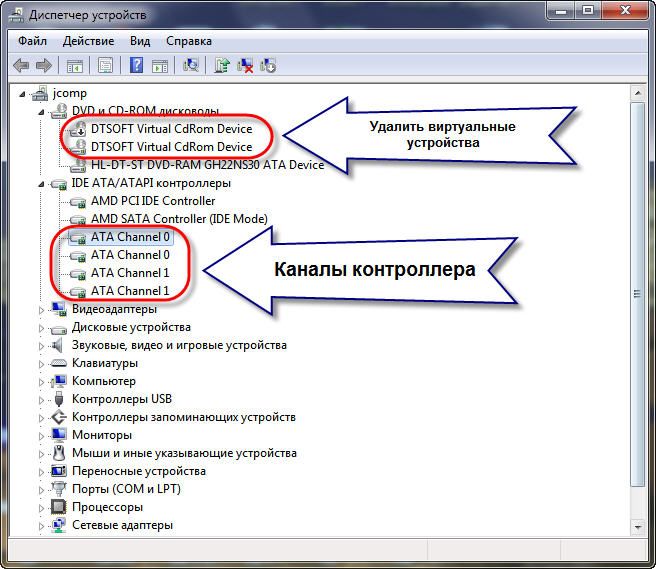
Следующее что можно сделать:
Попробуем восстановить систему к рабочим параметрам. Запустите от администратора командную строку (cmd.exe) и выполните по очереди две команды:
dism /online /cleanup-image /restorehealth

Команды выполняются довольно долго, после окончания работы нужно перезагрузиться. Они проверяют системные файлы, и в случае отклонения от исходных вариантов, они автоматически восстанавливаются из хранилища. В процессе восстановления, возможно, будет запрошен установочный диск с Windows или флешка.
В первую очередь советую заменить шлейф на заведомо рабочий и поменять штекер питания на другой. На этом весь ремонт может закончиться.
За время работы DVD привод собирает в себе пыль, которая частично садится на головку лазера. Из за пыли привод может плохо читать диски, или не открывать их вовсе. Хорошо бы разобрать дисковод и ОЧЕНЬ ОСТОРОЖНО почистить глазок лазера от пыли с помощью ушной палочки, слегка смоченной в воде или в отчищенном бензине.
Но не все могут разобрать устройство для чтения дисков. В этом случае могут помочь специальные чистящие диски, т.е. компакт-диски с приклеенными щёточками. Когда привод пытается опознать диск, он его крутит и щёточки смахивают пыль с головки лазера.
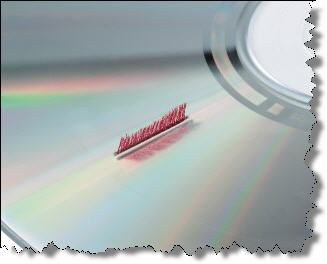
Из-за излишне жёстких щёточек бывали случаи повреждения головки лазера. Щёточки должны быть гибкими и идти в комплекте со смазкой.
Ещё можно ОСТОРОЖНО продуть внутренности привода через открытый лоток с помощью баллончика со сжатым воздухом, как вариант.
Умирающий лазер – обычное дело. Из-за подсевшего лазера могут плохо читаться CD диски, но при этом отлично читаться DVD и наоборот, т.к для каждого типа дисков есть свой лазер. Вероятно, дисковод отработал своё, если ничего из вышеперечисленного не помогло. Не парьтесь и купите новый, благо сегодня они стоят недорого.
Как прочитать потёртый диск
Когда с приводом всё в порядке, но есть поцарапанный диск, который очень нужно прочитать, то попробуйте шлифануть диск мягкой тканью. Шлифовать обязательно от центра к краям! Этим мы зашлифуем самые опасные – продольные царапины, т.к. они совпадают с дорожками. Я как то пробовал специальное приспособление для зачистки дисков, но не почувствовал никакой пользы, лучше своими руками 🙂
Чтобы с дефектного диска прочитать хотя бы что-то, есть специальные программы, например платный Bad Copy или бесплатный Unstoppable Copier. Программы по много раз с различными параметрами пытаются прочитать сбойный сектор, и если ничего не получается просто пропускают его и идут дальше. Таким способом можно сохранить всё что можно. Как правило, для аудио и видео потери не заметны. В бонусном видео под статьёй я записал как прочитать старый диск с помощью программы Unstoppable Copier.
Надеюсь, я сэкономил вам время на поиск подходящей информации или деньги на покупку нового привода. Если всё получилось или, наоборот, не получилось оставляйте комментарий, обсудим!
Начнем с общего определения оптического привода: оптический привод - устройство для считывания и записи данных с оптических носителей (CD, DVD и др. с диаметром 80 или 120 мм). В настоящее время существует несколько видов оптических приводов:
В ноутбуки ставятся первые 3 типа оптических приводов. GD-ROM предназначались для игровых консолей, а HD-ROM, можно считать, проиграл борьбу форматов с BD-ROM, поэтому в ноутбуках можно увидеть только Blu-ray.
 |  |
На данный момент, несмотря на активное продвижение Blu-ray, чаще всего практикуется установка оптического привода в ноутбук для чтения и записи CD и DVD. Форматы CD и DVD являются самыми распространенными, и, скорее всего, Blu-ray сможет потеснить их только в ближайшие пару лет.
Когда нужна установка привода в ноутбук
Оптический привод – не самая надежная деталь ноутбука, хотя менять его приходится не чаще одного раза в течение жизни ноутбука. И если некоторые портативные компьютеры прекрасно функционируют в течение всего предписанного срока эксплуатации, не требуя замены матрицы или оперативной памяти, то с необходимостью установки нового привода приходится сталкиваться почти каждому владельцу ноутбука. С чем же это связано?
Производители накопителей и болванок постоянно соревнуются между собой. Их конкурентная борьба приводит к тому, что оптический привод в ноутбуке морально устаревает и перестает читать диски новых форматов или скоростей.
Слава Богу, новые форматы выходят не так часто, поэтому небольшая модернизация раз в 1-2 года, т.е. установка нового оптического привода в ноутбук позволит идти в ногу со временем.
Естественный износ и механические повреждения
В конструкции лотковых приводов много движущихся частей, изнашивающихся со временем. В направляющих может засохнуть смазка или забиться пылью и грязью, пролитый апельсиновый сок за смазку не сойдет. Результат – лоток привода перестанет выдвигаться. Итог – ремонт или замена привода для ноутбука.
Некоторые пользователи неаккуратно устанавливают диски в привод, повреждая выдвижной лоток. А некоторые используют не по назначению. Недаром, привод иногда называют подставкой для кофе. Устанавливать диск надо бережно, аккуратно, сильно не надавливая на конструкцию.

Установка привода в ноутбук может понадобиться и по другой причине. Электроника привода подключается к материнской плате через шлейф, который постоянно разгибается и сгибается при установке дисков в привод. Бывают ситуации, когда шлейф смещается с правильного положения, и образуется новый контур сгиба в нерасчетном месте. Через некоторое количество циклов шлейф переламывается. Ремонту привод не подлежит, выход – замена, т.е. установка оптического привода в ноутбук.
Для щелевого привода ситуация получше. Механически его повредить сложно – ничего же не выдвигается. Но вот засоряется он также. Головка и другая механика быстро покрываются пылью из окружающей среды, что способствует их износу. В общем, щелевые приводы надежнее, но и стоят дороже.
Кроме того, необходимость установки привода в ноутбук нередко бывает вызвана нарушением работы лазера. С годами мощность его луча становится все ниже, что приводит к ухудшению считывания и записи дисков, а также к уменьшению быстродействия устройства. В данном случае установка привода нового образца является единственным способом устранения проблемы.
Установка оптического привода в ноутбук
Если необходима установка привода в ноутбук, первым делом необходимо определиться с его габаритами. Для большинства современных портативных компьютеров является нормой установка привода высотой 12,7 мм, на некоторые компактные ноутбуки ставят приводы, высота которых составляет 9,5 мм. Первый формат носит название Slim, второй – Ultra Slim.
Установка привода Ultra Slim осуществляется только в сервисных центрах, например, у нас, поскольку найти привод такого образца в свободной продаже практически невозможно. А вот приводы Slim выпускаются множеством компаний (NEC, Pioneer, Samsung и т.д.), и найти их можно не только в нашем сервис-центре, но и в компьютерных магазинах.
После того, как Вы разобрались с габаритами привода, следует выбрать его тип – CD или DVD, с возможностью записи или без, или сразу ставить Blu-Ray. Сейчас наиболее целесообразна установка привода DVD-RW, поскольку это дает возможность читать и записывать диски любого формата. Конечно, это не позволит читать Blu-Ray, но этот формат пока и не настолько распространен, чтобы вбухивать в него такие деньги.
К тому же, CD-диски в настоящее время используются, по большей части, только для записи музыкальных композиций, а для записи данных других типов все чаще применяются гораздо более вместительные DVD-диски. При этом DVD гораздо надежнее CD-болванок.
В любом случае, выбор формата диска – личное дело каждого пользователя, поскольку для ноутбука подойдет установка привода как CD-, так и DVD-формата.
Да, кстати, забыли упомянуть про интерфейс подключения. Сейчас наиболее распространенный интерфейс – это добрый, старый IDE. В самых современных уже начинают использовать SATA. Некоторые производители, например, IBM или Lenovo разработали свои интерфейсы. Перед покупкой нового привода выньте старый, чтобы узнать интерфейс.

Сама установка оптического привода в ноутбук включает определенную для различных моделей ноутбуков последовательность операций. Для одних достаточно снизу открутить 1-2 стопорящий винтов, для других – разобрать целиком весь ноутбук. После этого следует вставить новое устройство, предварительно переставив на него все элементы крепления. Со старого привода также необходимо снять переднюю панель и переставить ее на новый. Это никак не повлияет на функциональность ноутбука, однако сделает его внешний вид более эстетичным.
Перепрошивка привода
Иногда установка нового привода не обязательна, достаточно перепрошить старый привод. А иногда установка привода в ноутбук требует перепрошивки для правильной работы устройства.
Причин, по которым нужно перепрошивать привод, существует множество, основные из них:
– для повышения производительности привода;
– для совместимости с новыми программами;
– для расширения возможностей конфигурирования (увеличение функционала);
– для исправления ошибок и недоработок в ПО привода;
– для установки мультизонности привода (снятие привязки к региону);
– для снятия риплока;
– при ремонте ноутбуков, когда привод некорректно определяется.
Если ноутбук не читает диски, это не всегда означает, что вышел из строя привод. Как раз, иногда помогает перепрошивка. А иногда это связано с настройкам операционной системы - у пользователя могут отсутствовать права на работу с приводом, или виноваты вирусы.
Если Вы никогда не разбирали ноутбук и считаете, что установка привода в него может вызвать у Вас какие-либо трудности, не стесняйтесь обращаться к нам в сервисный центр, где эту операцию выполнит опытный мастер. Стоимость такой услуги обычно очень мала, а результатом ее является качественная и оперативная установка привода в ноутбук. При этом профессионал не только произведет замену старого устройства на новое, но и выполнит, в случае необходимости, его отладку или перепрошивку, что станет гарантией бесперебойной работы нового привода на Вашем портативном компьютере.
Сломался компьютер?
Закажите ремонт прямо сейчас.
Читайте также:


